Sử dụng tính năng Android Device Manager
Tính năng Android Device Manager thực sự hữu ích nếu không may bạn làm mất chiếc smartphone của mình. Bộ framework Google Play Services với chức năng quản lý tất cả các dịch vụ bên trong của hệ điều hành Android sẽ chạy ngầm để xác định vị trí của điện thoại dựa trên tín hiệu máy định vị GPS. Khi được kích hoạt, chức năng Android Device Manager sẽ cho phép người dùng theo dõi, xác định vị trí GPS của smartphone dùng Android. Từ đó, bạn có thể thực hiện các thao tác cảnh báo bằng chuông, khóa điện thoại và xóa sạch dữ liệu trên máy từ xa để đảm bảo an toàn thông tin cá nhân.
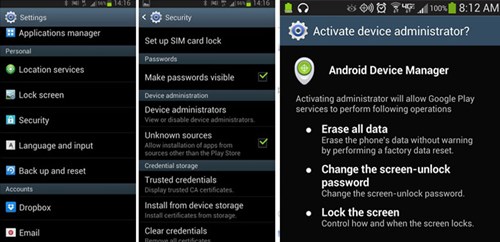
Mặc định, bạn có thể xác định được vị trí của điện thoại và kích hoạt điện thoại phát ra âm cảnh báo. Nếu bạn muốn đầy đủ tính năng hơn thì có thể kích hoạt thêm bằng cách vào Settings > Security > Device Administrators và chấp nhận tất cả những tùy chọn để kích hoạt việc xóa dữ liệu cá nhân, khóa điện thoại… bằng Android Device Manager.
Nếu mất điện thoại, từ một trình duyệt bất kỳ trên máy tính hay điện thoại bạn truy cập vào địa chỉ www.google.com/android/devicemanager > đăng nhập vào tài khoản Google > chọn thiết bị muốn tìm kiếm. Sau đó, bạn nhấn vào các tùy chọn sẵn có như Ring để cho máy phát âm báo, Lock (khóa máy) và xóa dữ liệu (Erase).
Quay phim màn hình
Đối với các phiên bản Android cũ hơn, rất khó để bạn quay phim màn hình vì đa phần các ứng dụng hữu ích đều bắt buộc thiết bị phải root (can thiệp quyền quản trị cao nhất trên Android). Với Android 5.0, bạn có thể cài các ứng dụng hỗ trợ quay phim màn hình (từ khóa tìm kiếm “screen recording”) và sử dụng mà không cần phải root.
Chẳng hạn, bạn có thể tải về và dùng ngay tiện ích Rec. (https://goo.gl/ANrDMq) để ghi lại thao tác trên màn hình điện thoại Android và lưu lại dưới dạng file MP4.
Thay đổi tốc độ các hiệu ứng trên hệ điều hành
Việc thay đổi tốc độ của các hiệu ứng trên Android 5.0 có thể giúp cho bạn có cảm giác máy chạy nhanh hơn và đẹp mắt hơn so với tốc độ mặc định mà nhà sản xuất điện thoại hay Google thiết lập sẵn. Để làm điều này, bạn hãy vào Settings > About > Software Information > More > Build number và nhấn liên tục vào tuỳ chọn Build number để kích hoạt menu tuỳ chọn dành cho lập trình viên. Android sẽ có thông báo Deverloper mode has already been turned on khi bạn kích hoạt thành công.
Tiếp tục, bạn vào Settings là sẽ thấy tính năng Developer options vừa được kích hoạt. Hãy kéo xuống dưới, bạn có thể thay đổi kiểu tốc độ hiệu ứng thay đổi kích thước cửa sổ (Window animation scale) lên cao hơn, thậm chí ở mức 10x, hoặc tắt hẳn. Ngoài ra, còn có các tuỳ chọn khác như hiệu ứng chuyển cảnh (Transition animation scale) và thời gian thực thi hiệu ứng (Animator duration scale).
Kiểm soát lưu lượng dữ liệu di động
Nếu bạn đang dùng gói Internet di động trả tiền theo lưu lượng thì nên tận dụng tính năng kiểm soát sẵn có trên Android 5.0 này. Với chức năng Data Usage, bạn có thể giới hạn mức dung lượng sử dụng trong tuần, tháng hoặc trong một khoảng thời gian. Khi sắp hoặc vượt qua mức định trước, điện thoại sẽ có thông báo để bạn biết.
Trước tiên, bạn vào Settings > Data usage (ở mục Connections) và đánh dấu chọn trước Set mobile data limit và đặt mức giới hạn tối đa (limit) và mức bắt đầu hiện cảnh báo (warning) bằng cách kéo hai thanh trượt màu cam và đen là xong.
Dùng smartphone tiện lợi hơn với Smart Lock
Bạn sẽ không cần gõ mật khẩu, mã PIN hay mật khẩu hình tượng để mở khoá trên Android 5.0 trong những trường hợp được thiết lập sẵn với tính năng Smart Lock. Chức năng khoá thông minh này cũng giúp bạn kết nối với các thiết bị đáng tin cậy (Trusted devices) khác qua Bluetooth mà không cần nhập mật khẩu, dùng điện thoại thoải mái tại những địa điểm thiết lập sẵn mà không phải nhập mật mã...
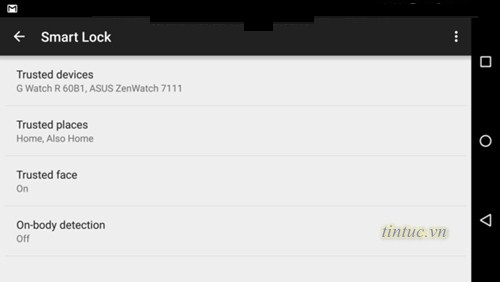
Để thiết lập tính năng Smart Lock, bạn vào Settings > Lock Screen and Security > Secure Lock Settings > Smart Lock. Bạn sẽ yêu cầu nhập dấu vân tay, mật khẩu để kích hoạt chức năng và bắt đầu thiết lập. Tại giao diện của Smart Lock, bạn có thể thêm các thiết bị đáng tin cậy để lần sau có thể kết nối qua Bluetooth, NFC mà không cần nhập mật khẩu. Thao tác cũng tương tự với các địa điểm đáng tin cậy (Trusted places – chọn địa điểm dựa trên Google Maps), giọng nói tin cậy (Trusted voice – giọng nói “OK Google” trên chức năng tìm kiếm) và dựa trên cử chỉ người dùng (On-body dectection) – chẳng hạn như khi điện thoại đang cầm trên tay thì không được khoá...
Bạn nên nhớ rằng, nhiều nhà sản xuất OEM luôn tìm cách “giấu” chức năng SmartLock bên trong các tuỳ chọn khác của chức năng bảo mật (Security) hoặc thiết lập tính riêng tư (Privacy Settings). Do đó, nếu không tìm ra chức năng này thì tốt nhất bạn nên tìm kiếm với công cụ tích hợp. Ở một số dòng thiết bị, bạn cần phải kích hoạt Google Play Services ở chế độ “trust agent” mới dùng được Smart Lock.
Sử dụng chức năng Wi-Fi Direct để truyền dữ liệu nhanh
Việc truyền tải dựa trên kết nối Bluetooth khá phiền hà vì bạn phải kết đôi (pair) hai thiết bị trước, sau đó mới chuyển file được. Trong khi đó, chức năng tích hợp Android Beam thì đơn giản hơn, chỉ cần chạm hai máy muốn trao đổi dữ liệu đã được kích hoạt NFC với nhau là xong.
Công cụ SuperBeam có thể hỗ trợ chuyển dữ liệu giữa các thiết bị hỗ trợ với tốc độ đạt mức 45 Mbps. Do đó, nếu điện thoại của bạn hỗ trợ chức năng Wi-Fi Direct thì nên khai thác thay vì sử dụng Bluetooth. Bạn có thể tải ứng dụng miễn phí này tại https://goo.gl/vF8TVS.
Khai báo thông tin Use Owner Info
Việc đưa thông tin như tên, số điện thoại hoặc email email ra màn hình khoá đôi khi lại rất cần thiết, nhất là khi chẳng may điện thoại bị mất. Người nhặt được có thể sẽ liên hệ với bạn để trả lại dựa trên thông tin ở màn hình khoá.
Bạn có thể khai báo các thông tin này bằng cách vào Settings > Lock screen and security > Show information > Owner information và nhập tên, địa chỉ email hoặc số điện thoại tuỳ ý của bạn. Bạn cũng nên thiết lập khoá điện thoại bằng mã PIN hoặc khoá hình tượng (Pattern lock) để đảm bảo an toàn cho dữ liệu cá nhân của điện thoại hơn.
Bật chế độ hiển thị cho người mù màu
Theo thống kê thì có trên 7% dân số thế giới bị mắc một trong 3 chứng mù màu (không phân biệt được các màu cơ bản như xanh, vàng, đỏ, lục). Do đó, việc Google tích hợp chế độ hiển thị “Correction Mode” sẽ rất cần thiết.
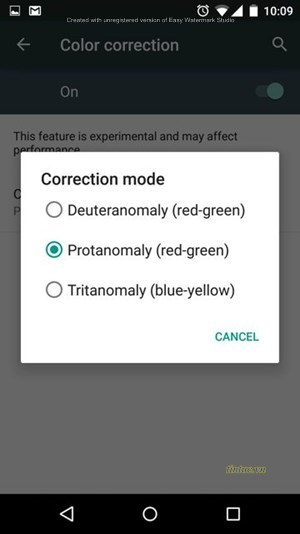
Ở chế độ này, bạn sẽ có ba tùy chọn Deuteranomaly, Protanomaly và Tritanomaly tương ứng với 3 chứng mù màu.
Để kích hoạt tính năng này, bạn vào Settings> Accessibility > Color correction và chọn chế độ hiển thị tương ứng với tật mù màu của mình.
Ngăn các ứng dụng chạy nền truy cập dữ liệu
Các ứng dụng chạy nền liên tục truy cập dữ liệu qua 3G hoặc Wi-Fi khiến cho thiết bị nhanh hết pin, tiêu tốn dung lượng dữ liệu Internet và làm máy nóng. Do đó, bạn nên kiểm soát các ứng dụng chạy nền truy cập dữ liệu nếu thấy chúng không cần thiết. Chẳng hạn như một ứng dụng thời tiết truy cập dữ liệu dạng chạy nền liên tục để tải thông tin mới là cần thiết, nhưng một ứng dụng bảng tính thì không cần dùng đến tính năng này.
Để ngăn không cho ứng dụng truy cập dữ liệu khi chạy nền cho một ứng dụng, bạn vào Settings > Data usage và nhấn chọn vào ứng dụng muốn tắt và kéo tuỳ chọn Restrict app background data sang ON là xong.
Tùy biến tính năng thông báo
Ở Android 5.0, bạn có thể tùy chỉnh các chế độ thông báo để phù hợp với từng thời điểm sử dụng máy. Chẳng hạn, bạn có thể để máy không hiện bất cứ thông báo nào (yên lặng) khi ngủ với tùy chọn None, chỉ hiện những thông báo ưu tiên, quan trọng được thiết lập trước với tùy chọn Priority và cho hiển thị bình thường mọi thông báo với tùy chọn All.
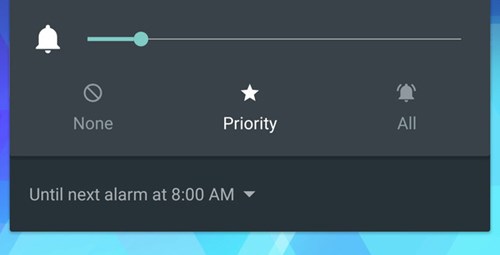
Bạn cũng có thể thiết lập chế độ thông báo riêng cho từng ứng dụng bằng cách vào Settings > Sound & notification > App notifications > chọn các ứng dụng muốn thay đổi kiểu thông báo để thao tác.
Thiết lập lại thời gian khóa máy
Nếu bạn cảm thấy khó chịu khi phải liên tục nhập mật khẩu để mở máy vì thời gian khóa mặc định chỉ vài giây hoặc ngay lập tức sau khi ngưng dùng máy, thì bạn có thể thay đổi lại với mức thời gian dài hơn.
Để thay đổi, bạn có thể vào Settings > Security > Automatically lock và chọn mức thời gian để máy tự động khóa từ 30 giây đến 1 phút.
Bật đèn pin nhanh
Ở các phiên bản Android trước đây, chức năng đèn pin (Flashlight) không được tích hợp sẵn trên hệ điều hành nên người dùng phải cài thêm các ứng dụng hỗ trợ từ Play Store. Trên Android 5.0 Lollipop, Google đã tích hợp sẵn chức năng này và còn hỗ trợ người dùng kích hoạt nhanh từ thanh thông báo và từ Google Now.
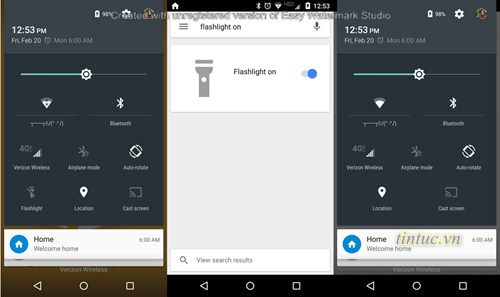
Để kích hoạt đèn pin từ đèn flash của camera trên điện thoại, bạn hãy kéo thanh thông báo xuống > chọn qua chức năng thiết lập nhanh (Quick Settings) và chọn Flashlight. Bạn cũng có thể kích hoạt qua Google Now bằng cách nói “Flashlight ON” là xong.
Tắt hết các thông báo trên màn hình khóa
Chức năng này giúp bạn không bị làm phiền cũng như sợ các thông tin như email, tin nhắn nhạy cảm vô tình bị lộ khi thông báo hiện ra ở màn hình khóa. Để kích hoạt bạn vào Settings > Sound & notifications > When device is locked > Don't show notifications at all.
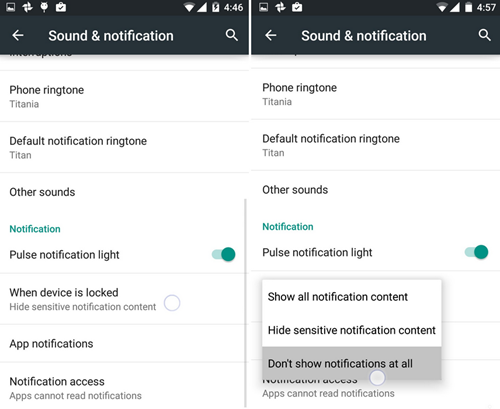
Dự đoán thời lượng pin
Chức năng quản lý pin trên Android 5.0 Lollipop có thể dự đoán được mức thời gian còn lại của pin dựa trên các tác vụ thực tế, cũng như thời gian để sạc đầy pin. Bạn có thể vào Settings > Battery > nhấn Refresh để theo dõi các chỉ số này.
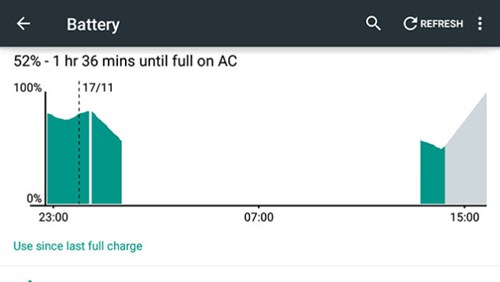
Tìm kiếm trong menu cài đặt
Bạn muốn tìm một tùy chọn trong mục cài đặt (Settings) của Android 5.0 Lollipop nhưng rất khó khăn vì có rất nhiều mục con bên trong và cách sắp xếp mỗi hãng lại khác nhau. Lúc này, chức năng tìm kiếm bên trong Settings sẽ phát huy tác dụng. Chức năng tìm kiếm này cũng hiển thị kết quả theo thời gian thực rất thuận tiện cho người dùng.
Sử dụng máy ở chế độ khách
Trên các phiên bản Android cũ, có thể bạn rất ngại cho mượn máy vì thiết bị chứa nhiều thông tin, dữ liệu nhạy cảm, quan trọng. Với Android 5.0 Lollipop, bạn có thể yên tâm vì có riêng một chế độ dành cho khách – Guest Mode. Bạn có thể truy cập vào chế độ này bằng cách kéo thanh thông báo xuống > chọn mục User (người dùng) > Add guest để thêm tài khoản dành cho khách.
Chơi game kiểu Flappy Bird
Một trò chơi “nhái” Flappy Bird” được ẩn bên trong hệ điều hành Android 5.0 Lollipop để bạn giải trí mà không phải cài thêm. Bạn có thể kích hoạt “Trứng Phục Sinh” thú vị này bằng cách vào và nhấn nhanh 4 lần vào mục Android version và chạm vào biểu tượng Lollipop để kích hoạt game.